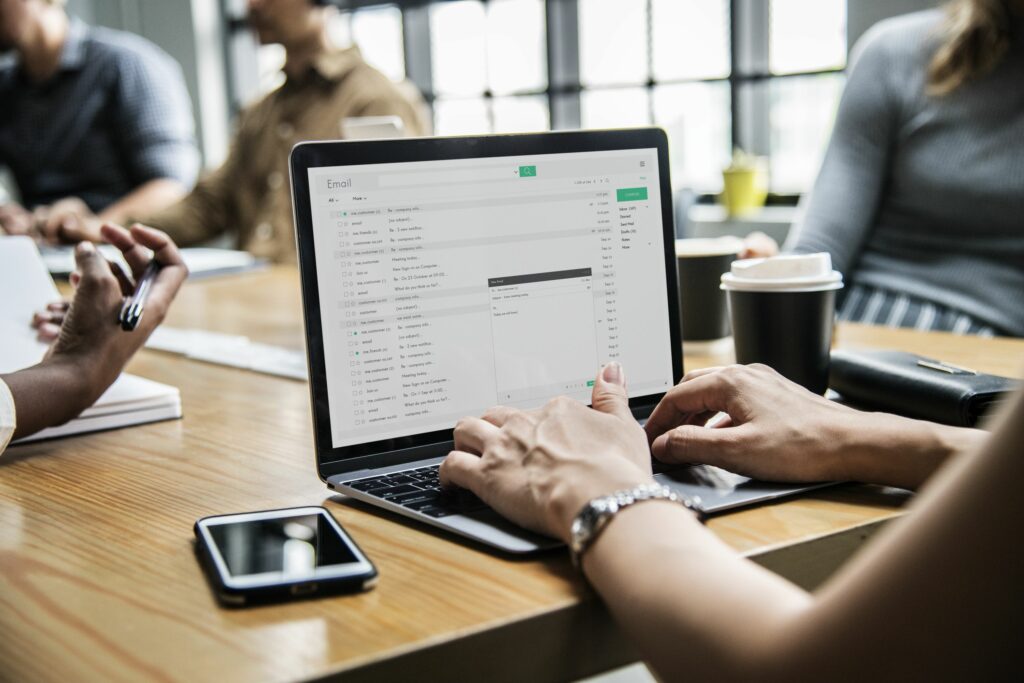Comment accéder aux e-mails archivés dans Outlook
L’archivage d’anciens e-mails que vous ne souhaitez pas supprimer est un excellent moyen de garder la taille de votre boîte aux lettres Outlook gérable. Tout comme il existe de nombreuses façons d’archiver les e-mails dans Outlook, il existe de nombreuses façons de les trouver lorsque vous en avez besoin. Découvrez comment accéder aux messages électroniques archivés dans Outlook à l’aide d’une méthode correspondant à la manière dont vous les avez stockés à l’origine.
Les instructions de cet article s’appliquent à Outlook pour Microsoft 365, Outlook 2019, Outlook 2016, Outlook 2013 et Outlook 2010.
Comment trouver le dossier d’archive
Si vous avez un compte Microsoft 365, Exchange, Exchange Online ou Outlook.com, votre dossier d’archive existe déjà, même si vous ne l’avez jamais utilisé auparavant. Le dossier se trouve dans votre liste de dossiers Outlook.
-
Ouvrez Outlook.
-
choisir voir Étiqueter.
-
choisir volet des dossiers Dans la section Mise en page, puis sélectionnez Ordinaire dans la liste déroulante.
-
cette dossier Le dossier devrait maintenant apparaître dans la liste des dossiers. Ouvrez le dossier pour trouver le message archivé dont vous avez besoin.
dossier d’archive manquant
Si vous utilisez Outlook 365, Outlook 2019 ou Outlook 2016 et que vous ne voyez pas le dossier Archives, effectuez une mise à jour sur Outlook.
-
choisir document Onglets dans Outlook.
-
choisir compte de bureau dans le volet de gauche.
-
choisir Options de mise à jour > Mettez à jour maintenant.
-
Microsoft vérifiera et installera toutes les mises à jour disponibles. Une fois la mise à jour terminée, le dossier d’archivage doit apparaître dans la liste des dossiers Outlook.
Comment accéder au dossier d’archivage d’Outlook Online
Les dossiers d’archivage sont disponibles en ligne si vous disposez d’un compte de messagerie Outlook Online.
-
Accédez à Outlook et connectez-vous à votre compte de messagerie Outlook.
-
sélectionnez la flèche à côté de dossier Si le dossier n’est pas visible, développez la liste des dossiers Outlook.
-
choisir dossier Dans le volet de gauche sous Dossiers. Votre e-mail archivé apparaîtra.
Comment rechercher des éléments dans un fichier de données Outlook (.pst)
Si vous utilisez un compte POP ou IMAP, ou si vous utilisez l’archivage automatique avec un compte de messagerie de serveur Exchange, vos éléments archivés peuvent être stockés dans des fichiers de données Outlook, également appelés fichiers de dossiers personnels (.pst). Lorsque vous ouvrez un fichier de dossiers personnels dans Outlook, vous pouvez rechercher des mots ou des expressions spécifiques.
-
Ouvrez Outlook et sélectionnez document Étiqueter.
-
choisir Ouvrir et exporter dans le volet de gauche.
-
choisir Ouvrir le fichier de données Outlook. La boîte de dialogue Ouvrir le fichier de données Outlook s’ouvre.
-
Sélectionnez le fichier de données Outlook à ouvrir et sélectionnez D’ACCORD.
Par défaut, les fichiers de données Outlook sont stockés dans conduire:utilisateurNom d’utilisateurDocumentsFichiers Outlookarchive.pst Sous Windows 10, Windows 8 et Windows 7 (le lecteur et le nom d’utilisateur seront spécifiques à votre système).
-
Sélectionnez la flèche en regard de Fichier de données Outlook dans le volet de navigation pour développer le niveau supérieur et afficher les sous-dossiers du fichier. Sélectionnez un sous-dossier pour afficher le contenu.
Utilisez l’outil de recherche intégré d’Outlook pour rechercher des dossiers d’archives pour des e-mails, des contacts ou des sujets spécifiques.
Merci de nous en informer!
Dites-nous pourquoi !
D’autres détails ne sont pas assez difficiles à comprendre